AirTag là một thiết bị theo dõi thông minh tuyệt vời. Nó được thiết kế để có thể gắn vào bất kỳ đồ vật nào, và cho phép bạn nhanh chóng định vị vị trí của đồ vật đó thông qua ứng dụng Find My trên iPhone hoặc iPad.
Trong bài viết này, chúng ta sẽ cùng tìm hiểu quy trình thiết lập và ghép nối AirTag với iPhone hoặc iPad
Cách ghép nối AirTag với iPhone hoặc iPad
Về cơ bản, AirTag kết nối với iPhone hoặc iPad của bạn qua sóng Bluetooth LE và chip U1 (Ultra Wideband) tùy chỉnh của Apple.
Bắt đầu bằng việc lấy AirTag của bạn ra khỏi bao bì và tháo lớp nhựa bảo vệ. Khi mảnh nhựa cuối cùng được gỡ ra, AirTag sẽ phát một tiếng chuông ngắn báo hiệu thiết bị đã sẵn sàng để sử dụng.
Tiếp theo, đặt AirTag gần iPhone hoặc iPad mà bạn muốn ghép nối. Lưu ý, điện thoại hoặc máy tính bảng của bạn phải đang chạy trên iOS 14.5, iPadOS 14.5 trở lên. Các thiết bị sẽ tự động phát hiện trình theo dõi Bluetooth. Khi thông báo bật lên xuất hiện trên màn hình iPhone hoặc iPad, bạn nhấn vào nút “Connect”.
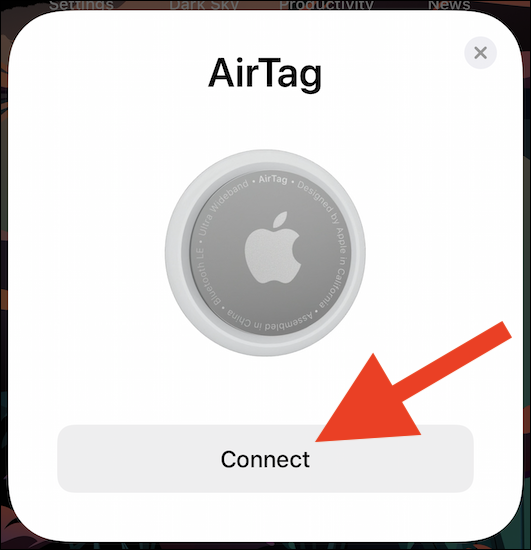
Nếu hộp thoại trên màn hình không xuất hiện sau vài giây, hãy khóa iPhone hoặc iPad của bạn, mở khóa lại và đưa AirTag đến gần nút Side/Power (nút nguồn).
Giờ đây, bạn có thể gán tên cho AirTag để tiện quản lý. Nếu không thích một trong các tên mặc định, bạn có thể chọn tùy chọn "Custom Name" và tự đặt tên mà mình muốn.
Nhấn vào nút “Continue” để tiếp tục.
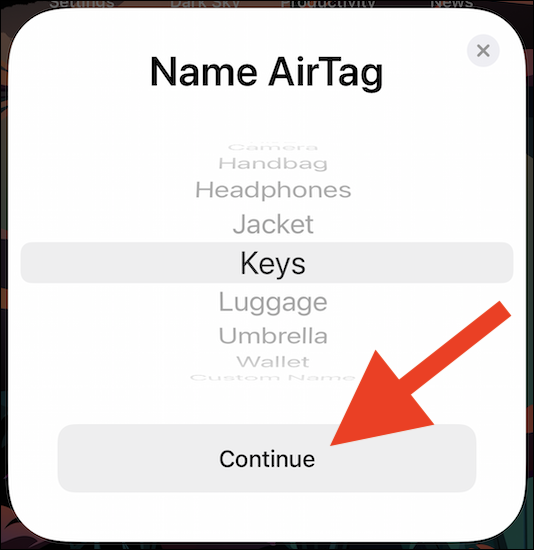
Một thông báo bật lên khác sẽ hiển thị địa chỉ email và số điện thoại được liên kết với Apple ID của bạn. Những thông tin này sẽ được gắn với AirTag của bạn để phòng trường hợp nó bị thất lạc và có ai đó cố gắng xác định chủ nhân (là bạn).
Nhấn “Continue” để hoàn tất việc đăng ký AirTag với Apple ID của bạn.
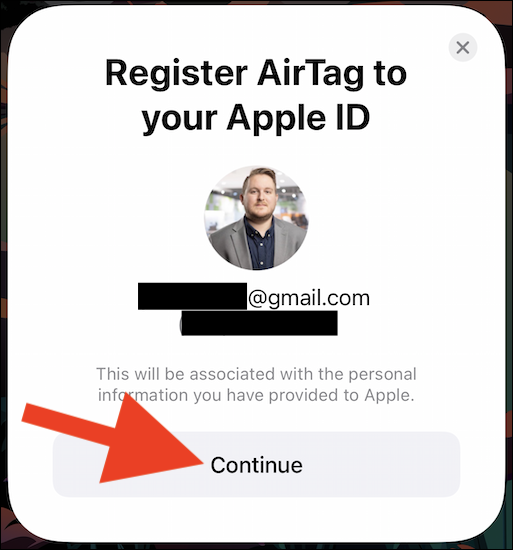
Chờ trong giây lát và quá trình thiết lập AirTag sẽ tự động hoàn tất.
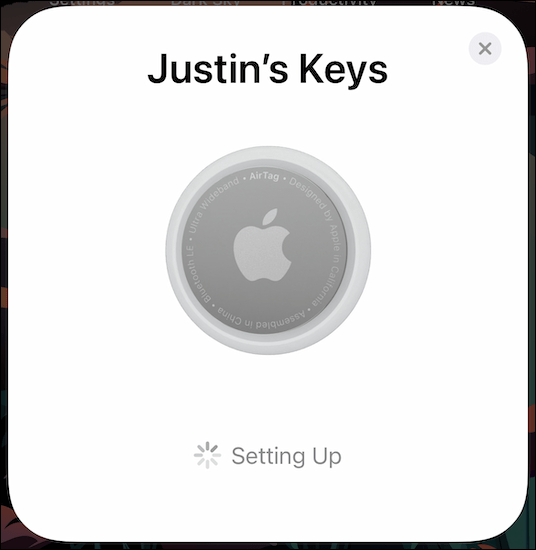
AirTag hiện đã ghép nối thành công với iPhone hoặc iPad của bạn, và được thêm vào danh sách Find My. Một thông báo sẽ xuất hiện, giải thích ngắn gọn về một số phương thức tìm kiếm mà bạn có thể sử dụng trong trường hợp phụ kiện bị thất lạc. Nhấn vào “View in Find My App” để xem trạng thái hoạt động của AirTag.
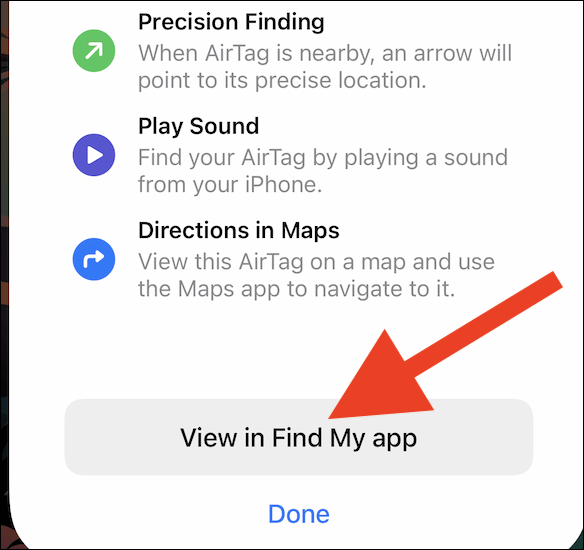
Bây giờ, bạn có thể bấm vào liên kết “Done” để thoát khỏi quá trình thiết lập đã hoàn tất.
Trong ứng dụng Find My, bạn sẽ thấy bản đồ trực tiếp về vị trí của AirTag được cập nhật liên tục theo thời gian thực (nếu nó nằm trong phạm vi Bluetooth của iPhone, iPad hoặc Mac). Cùng với đó là nút để phát âm thanh cảnh báo và tùy chọn “Find” để định vị chính xác phụ kiện nếu iPhone của bạn có chip U1 (iPhone 11 trở lên).
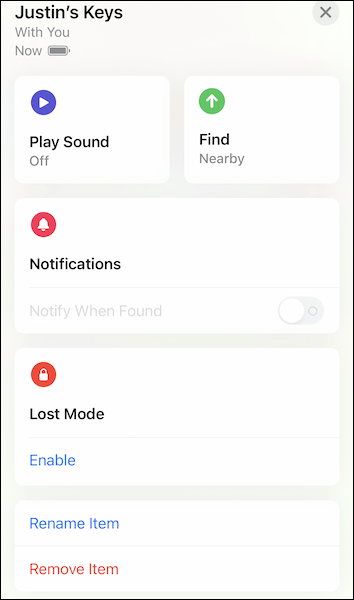
Ngoài ra, bạn có thể đánh dấu AirTag là bị mất, đổi tên mục và xóa trình theo dõi Bluetooth khỏi ID Apple và mạng Find My.
 Công nghệ
Công nghệ  AI
AI  Windows
Windows  iPhone
iPhone  Android
Android  Học IT
Học IT  Download
Download  Tiện ích
Tiện ích  Khoa học
Khoa học  Game
Game  Làng CN
Làng CN  Ứng dụng
Ứng dụng 


















 Linux
Linux  Đồng hồ thông minh
Đồng hồ thông minh  macOS
macOS  Chụp ảnh - Quay phim
Chụp ảnh - Quay phim  Thủ thuật SEO
Thủ thuật SEO  Phần cứng
Phần cứng  Kiến thức cơ bản
Kiến thức cơ bản  Lập trình
Lập trình  Dịch vụ công trực tuyến
Dịch vụ công trực tuyến  Dịch vụ nhà mạng
Dịch vụ nhà mạng  Quiz công nghệ
Quiz công nghệ  Microsoft Word 2016
Microsoft Word 2016  Microsoft Word 2013
Microsoft Word 2013  Microsoft Word 2007
Microsoft Word 2007  Microsoft Excel 2019
Microsoft Excel 2019  Microsoft Excel 2016
Microsoft Excel 2016  Microsoft PowerPoint 2019
Microsoft PowerPoint 2019  Google Sheets
Google Sheets  Học Photoshop
Học Photoshop  Lập trình Scratch
Lập trình Scratch  Bootstrap
Bootstrap  Năng suất
Năng suất  Game - Trò chơi
Game - Trò chơi  Hệ thống
Hệ thống  Thiết kế & Đồ họa
Thiết kế & Đồ họa  Internet
Internet  Bảo mật, Antivirus
Bảo mật, Antivirus  Doanh nghiệp
Doanh nghiệp  Ảnh & Video
Ảnh & Video  Giải trí & Âm nhạc
Giải trí & Âm nhạc  Mạng xã hội
Mạng xã hội  Lập trình
Lập trình  Giáo dục - Học tập
Giáo dục - Học tập  Lối sống
Lối sống  Tài chính & Mua sắm
Tài chính & Mua sắm  AI Trí tuệ nhân tạo
AI Trí tuệ nhân tạo  ChatGPT
ChatGPT  Gemini
Gemini  Điện máy
Điện máy  Tivi
Tivi  Tủ lạnh
Tủ lạnh  Điều hòa
Điều hòa  Máy giặt
Máy giặt  Cuộc sống
Cuộc sống  TOP
TOP  Kỹ năng
Kỹ năng  Món ngon mỗi ngày
Món ngon mỗi ngày  Nuôi dạy con
Nuôi dạy con  Mẹo vặt
Mẹo vặt  Phim ảnh, Truyện
Phim ảnh, Truyện  Làm đẹp
Làm đẹp  DIY - Handmade
DIY - Handmade  Du lịch
Du lịch  Quà tặng
Quà tặng  Giải trí
Giải trí  Là gì?
Là gì?  Nhà đẹp
Nhà đẹp  Giáng sinh - Noel
Giáng sinh - Noel  Hướng dẫn
Hướng dẫn  Ô tô, Xe máy
Ô tô, Xe máy  Tấn công mạng
Tấn công mạng  Chuyện công nghệ
Chuyện công nghệ  Công nghệ mới
Công nghệ mới  Trí tuệ Thiên tài
Trí tuệ Thiên tài